La chambre noire sans mauvaises odeurs (tutoriel)
Publié le 16 mars 2008 dans Articles et dossiers par Volker Gilbert
Tous les appareils numériques ont une vision monochrome du monde qui les entoure. A l’exception de certains dos, les appareils numériques possèdent des capteurs qui analysent la lumière en une seule étape au cours de laquelle l’appareil n’enregistre que les variations de luminosité (Luminance).
Tous les appareils numériques ont une vision monochrome du monde qui les entoure. A l’exception de certains dos, les appareils numériques possèdent des capteurs qui analysent la lumière en une seule étape au cours de laquelle l’appareil n’enregistre que les variations de luminosité (Luminance) – les couleurs sont uniquement restituées grâce à des minuscules filtres coiffant chaque élément photosensible dont la moitié est recouverte d’un filtre vert pour reproduire la sensibilité de l’œil humain (matrice de Bayer) ; la photo couleur est ensuite restituée à partir de trois extraits monochromes, auxquels les informations manquantes ont été attribuées à l’aide d’algorithmes mathématiques très sophistiqués.

Canon Eos 1Ds, EF 17-40 mm f/4, 200 ISO
Le mode Noir et Blanc de certains appareils permet d’obtenir directement une image monochrome au format JPEG, mais ce mode manque cruellement de souplesse malgré les nombreuses options du menu pour modifier l’apparence du fichier finalisé (effet de filtre couleur, sépia, etc.), et en plus vous vous retrouverez face à une image monochrome dont vous ne pourrez plus ressusciter les couleurs. Il est ainsi nettement plus intéressant de convertir son image une fois la photo transférée sur le disque dur, dans votre logiciel de développement RAW ou dans votre logiciel de traitement d’images. Voici quelques pistes pour Camera Raw, Lightroom et Photoshop CS3.
Noir et blanc dans Camera Raw et Lightroom
Nous l’avons dit, si vous travaillez au format RAW, vous bénéficierez d’une marge de manœuvre plus importante pour la transformation en noir et blanc de vos photos.

Canon EOS 1Ds, EF 100 mm f/2, 400 ISO
De nombreux logiciels de développement offrent des outils plutôt sophistiqués pour le faire, nous ne présentons ici que les seuls outils partagés par Camera Raw et Lightroom (qui ont le même moteur de conversion). Dans Lightroom, il suffit de choisir, dans le module Bibliothèque, l’option Niveaux des gris du menu déroulant Traitement, ou de cliquer, dans le module Développement, sur le bouton Niveaux de gris : votre photo se transforme tout de suite en noir et blanc, mais reste en mode RVB ; dans Camera Raw 4.x, il convient de cliquer sur l’onglet TSL/Niveaux de gris (je le fais généralement après d’avoir ajusté la tonalité de l’image à l’aide des outils de l’onglet Réglages de base).
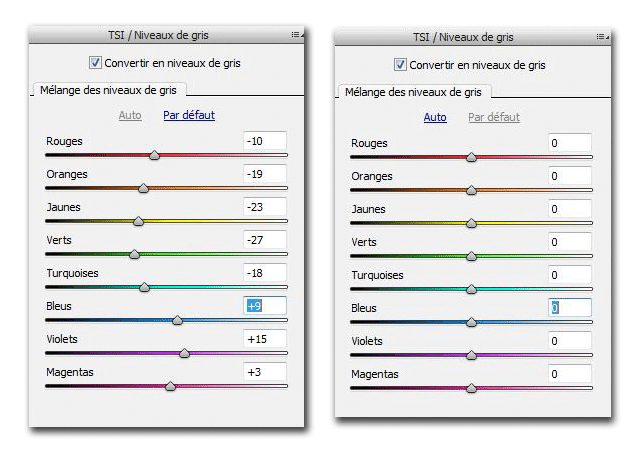
Réglage par défaut et réglage automatique ; ce dernier livre souvent des résultats convenables que vous pouvez améliorer en déplaçant les curseurs du menu Mélange des niveaux de gris.
En cliquant sur le bouton Auto du menu Mélange des gris, vous ne modifiez que les réglages propres à l’onglet TSL/Niveaux de gris ; l’automatisme livre souvent des résultats plutôt satisfaisants qu’on peut peaufiner à l’aide des huit curseurs qui règlent chacun une gamme de teintes précise. Un déplacement vers la gauche assombrit la teinte, un déplacement vers la droite l’éclaircit.
En déplaçant les curseurs Rouges et Oranges vers la droite, vous pouvez éclaircir la teinte d’un visage (attention toutefois aux lèvres rouges qui ne se distinguent plus suffisamment de la peau autour…) ; si vous déplacez le curseurs Verts et Jaunes vers la droite (dans une moindre mesure), vous allez éclaircir le feuillage des arbres ou d’un pré. De même, il est possible de densifier un ciel bleu en déplaçant les curseurs Bleus et Violets vers la gauche.
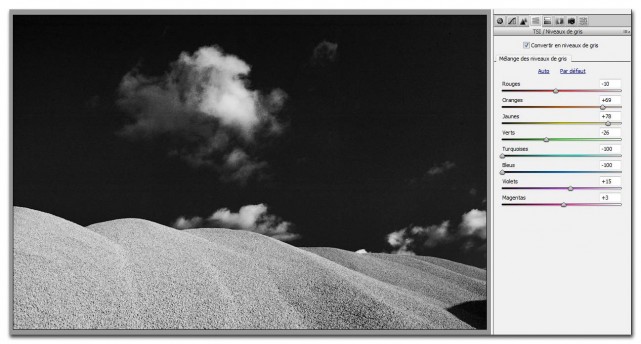
J’ai déplacé les curseurs Bleus et Turquoises à l’extrémité gauche (-100) et les curseurs Oranges et Jaunes vers la droite pour éclaircir la teinte du gravier. On peut noter une augmentation du bruit dans les nuages qui deviennent tout granuleux.
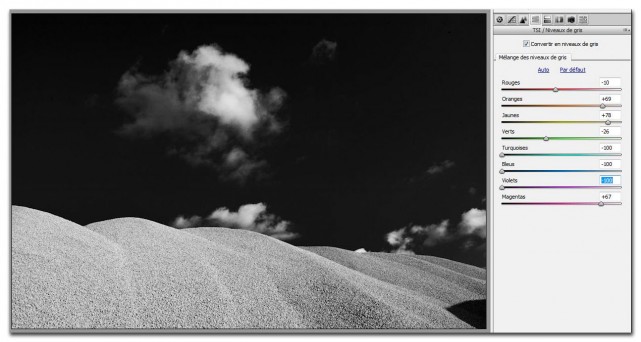
Afin d’atténuer le bruit, j’ai déplacé le curseur Violets vers la gauche (-100) et le curseur Magentas vers la droite (+67).
Encore d’un défaut qui réduit la marge de manœuvre pour les conversions noir et blanc : en mode Niveaux de gris, le logiciel désactive la réduction du bruit de chrominance (le bruit de luminance est toujours corrigé), ce qui augmente le risque d’artefacts. Déplacez les curseurs avec modération et affichez votre aperçu à 100% pour pouvoir détecter un problème éventuel. Les dernières versions 1.4 de Lightroom et 4.4 de Camera Raw devraient corriger ce défaut de conception qui rend les conversions monochromes si périlleuses…
Virage partiel
Alors que le virage multiple était assez difficile à accomplir dans la chambre noire traditionnelle, Camera Raw et Lightroom proposent un outil très efficace qui permet d’obtenir une teinte différente pour les hautes lumières et les tons foncés. Bien que cette commande ait été conçue pour colorer une image couleur qui a été passée en noir et blanc, elle sert aussi, accessoirement, à appliquer des dominantes de couleurs différentes.
Les curseurs Teinte permettent de déterminer une couleur et les curseurs Saturation contrôlent la saturation de chacune des deux gammes de tons (hautes lumières et tons foncés). Lorsque vous appuyez sur la touche Option/Alt tout en déplaçant un des curseurs Teinte, l’aperçu affiche la dominante de couleur de manière exagérée, ce qui vous aide à choisir la Teinte souhaitée.
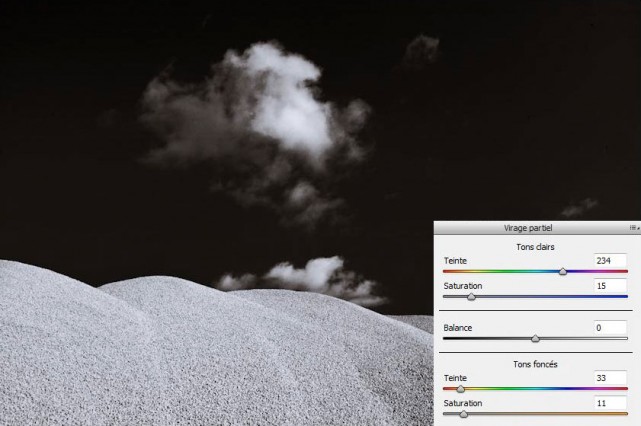
Dominante froide pour les tons clairs, chaude pour les tons foncés
Le curseur Balance détermine l’application du virage aux tons moyens. Pour appliquer un virage simple avec une seule teinte, vous pouvez déplacer le curseur Balance sur la droite (+100) ; dans ce cas il est impératif de déplacer le curseur Saturation des Tons foncés à 0 sinon il risque d’introduire une petite dominante intempestive.
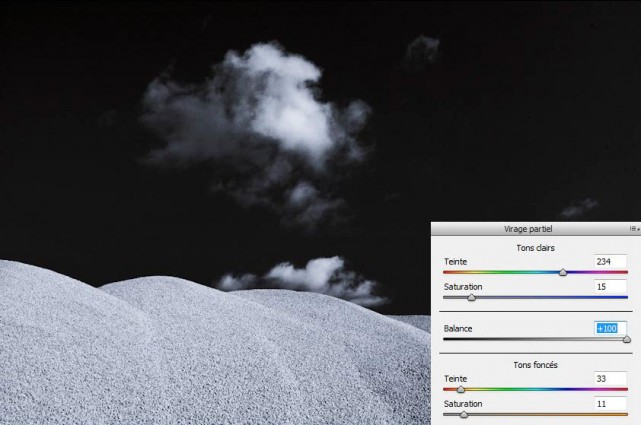
En déplaçant le curseur Balance vers la droite (+100), la dominante des tons clairs s‘étend jusqu’aux tons foncés.
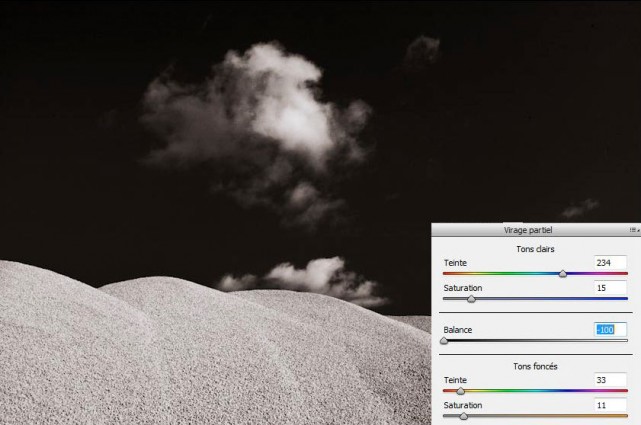
En déplaçant le curseur Balance vers la gauche (-100), la dominante des tons foncés s‘étend jusqu’aux tons clairs.

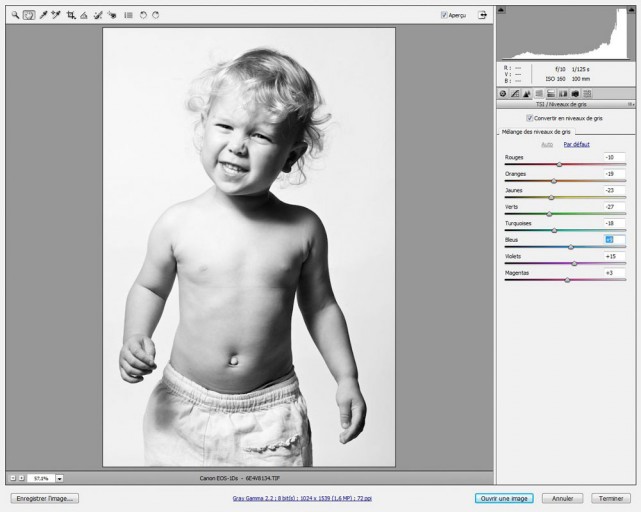

Sans oublier l’excellent RealGrain de Imagenomic qui outre le passage en N&B (avec possibilité de virage successifs) permet de placer un « grain argentique » là où il doit être (pas sur toute l’image).
http://www.imagenomic.com/rg.aspx
… Et, emporter par mon enthousiasme, j’ai oublier de féliciter Volker pour cet excellent article !
Hummmm…!
Ce que je note, c’est qu’Héloise pousse à vitesse grand V et conserve une sacrée personnalité…! Sacrée mouflette…!
Amitiés à la tribu.